Панель управления на принтере Canon Pixma G3400
Панель управления
В целях пояснения на приведенной ниже иллюстрации светятся все индикаторы панели управления. 1
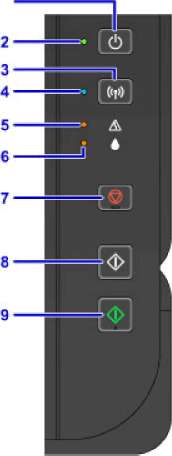
(1) Кнопка ВКЛ (ON)
Отключает питание устройства.
(2) Индикатор ВКЛ (ON)
Мигает, а затем загорается, когда включено питание.
• Состояние устройства определяется с помощью индикаторов ВКЛ (ON) и Аварийный сигнал (Alarm).
• Индикатор ВКЛ (ON) не горит: Питание устройства выключено.
• Индикатор ВКЛ (ON) горит: Устройство готово к печати.
• Индикатор ВКЛ (ON) мигает: Устройство готовится к печати или выполняет печать.
• Индикатор Аварийный сигнал (Alarm) мигает: Возникла ошибка, устройство не готово к печати.
• Индикаторы ВКЛ (ON) и Аварийный сигнал (Alarm) мигают попеременно: Возможно произошла ошибка, устранение которой требует обращения в сервисный центр.
(3) Кнопка Wi-Fi
Удерживайте для автоматической настройки беспроводного подключения к локальной сети.
(4) Индикатор Wi-Fi
Указывает состояние LAN (светится или мигает).
Горит:
Соединение с беспроводной локальной сетью включено.
Мигает:
выполняется печать или сканирование по беспроводной сети. Также мигает во время настройки подключения к беспроводной локальной сети.
(5) Индикатор Аварийный сигнал (Alarm)
При возникновении ошибки индикатор светится или мигает. При обслуживании и настройке устройства параметры устройства можно выбирать в соответствии с количеством миганий.
(6) Индикатор Чернила (Ink)
Горит или мигает, если в устройстве закончились черные или цветные чернила.
(7) Кнопка Стоп (Stop)
Отменяет выполняемую операцию печати, копирования или сканирования.
Удерживая эту кнопку, можно выбирать параметры и настройки устройства.
(8) Кнопка Черный (Black)
Запуск копирования в черно-белом режиме. Также эта кнопка позволяет завершить выбор элемента настройки.
(9) Кнопка Цветной (Color)
Запуск цветного копирования. Также эта кнопка позволяет завершить выбор элемента настройки.
В программных приложениях и руководствах кнопки Цветной и Черный собирательно называются кнопкой «Пуск» или «ОК».
<<<назад
далее>>>
при использовании материалов ссылка на сайт awella.ru обязательна
|